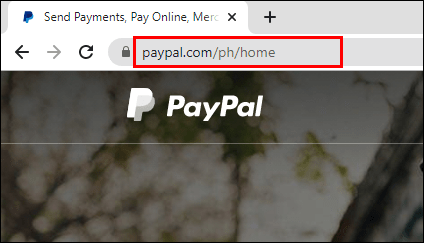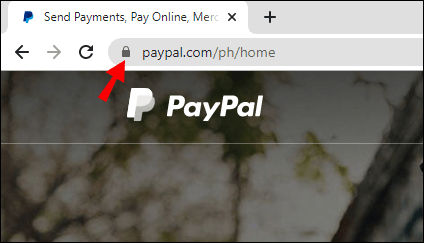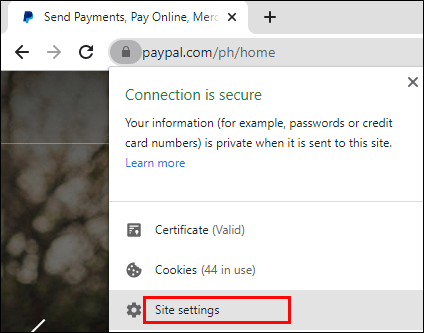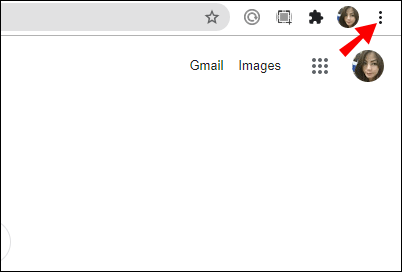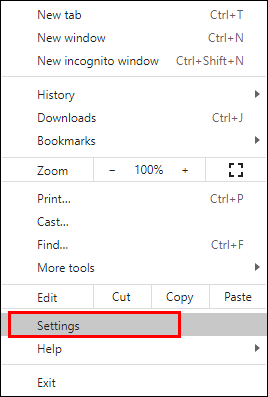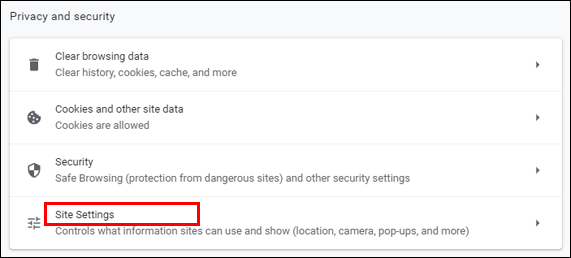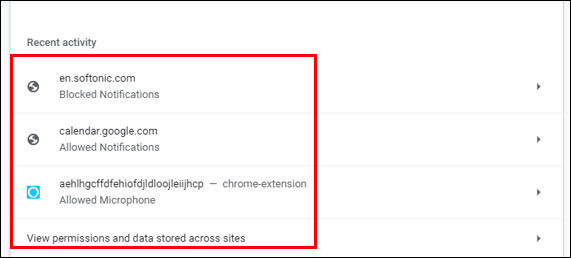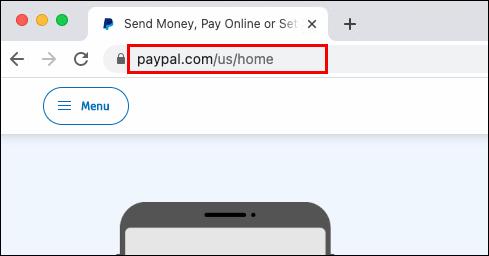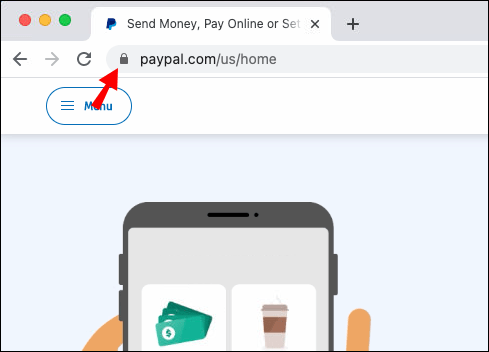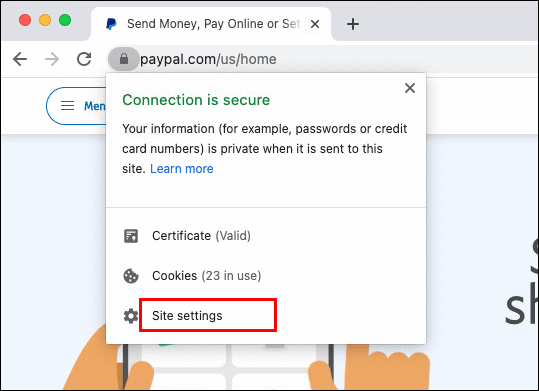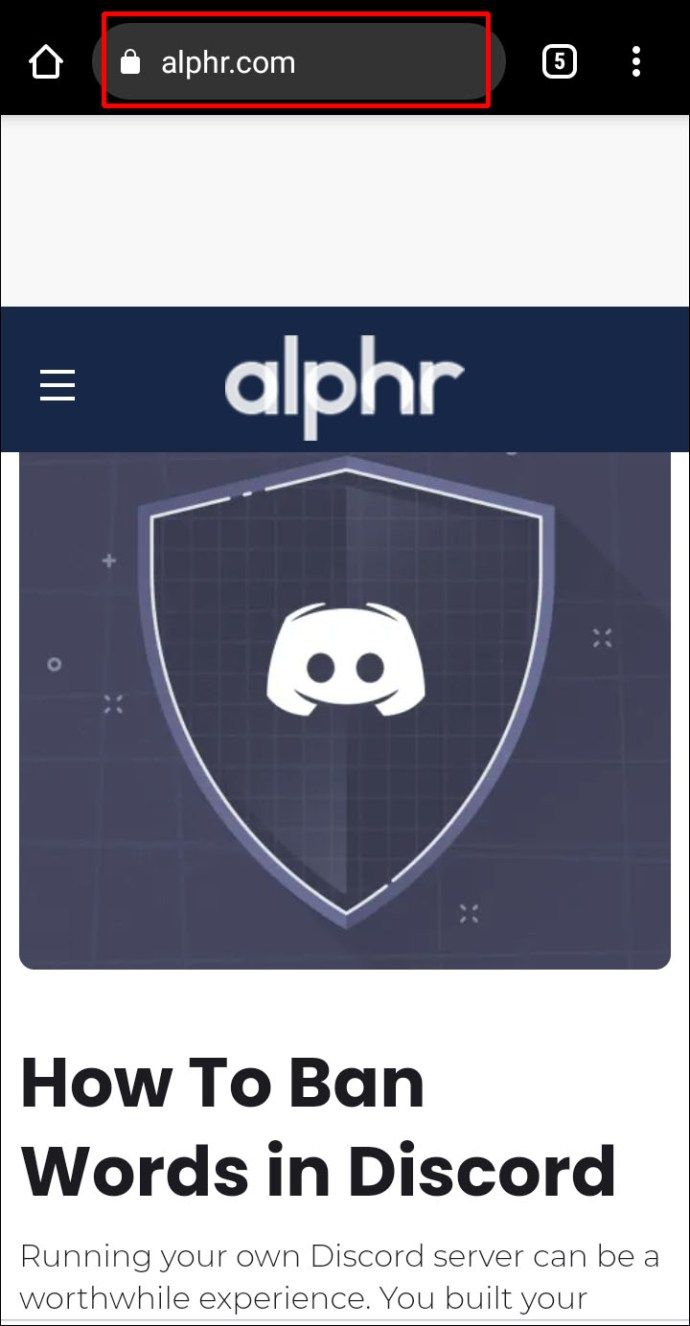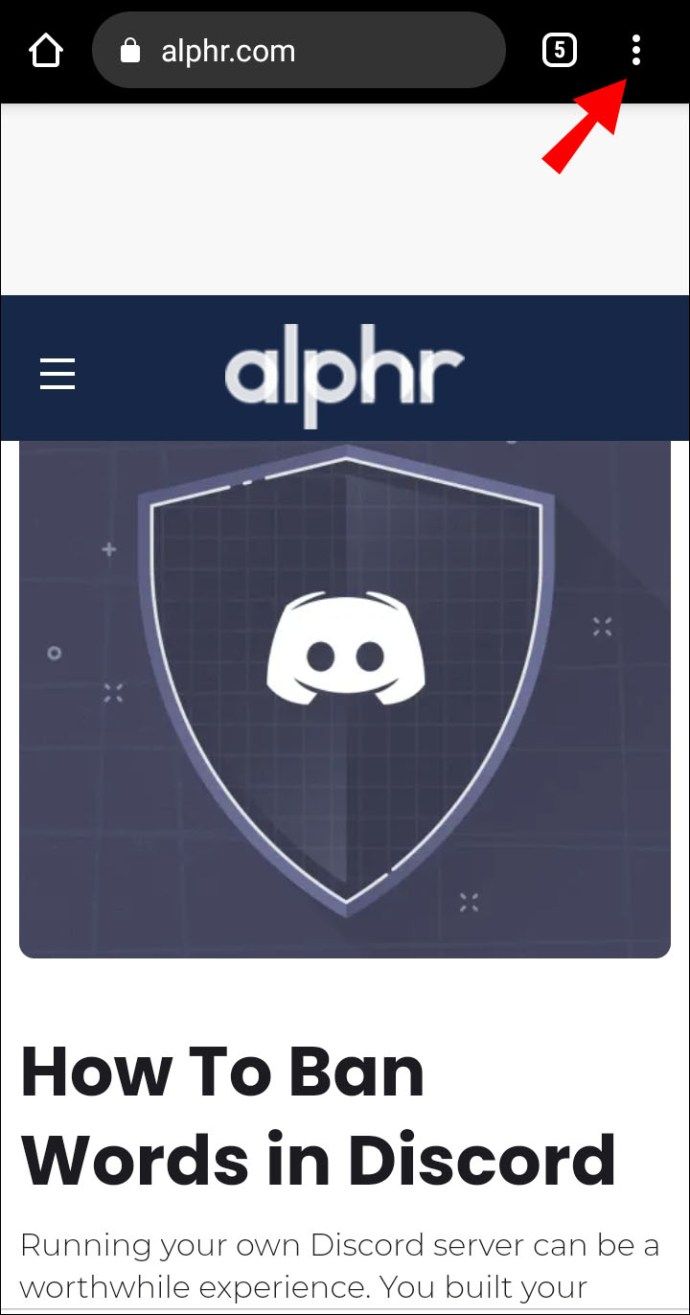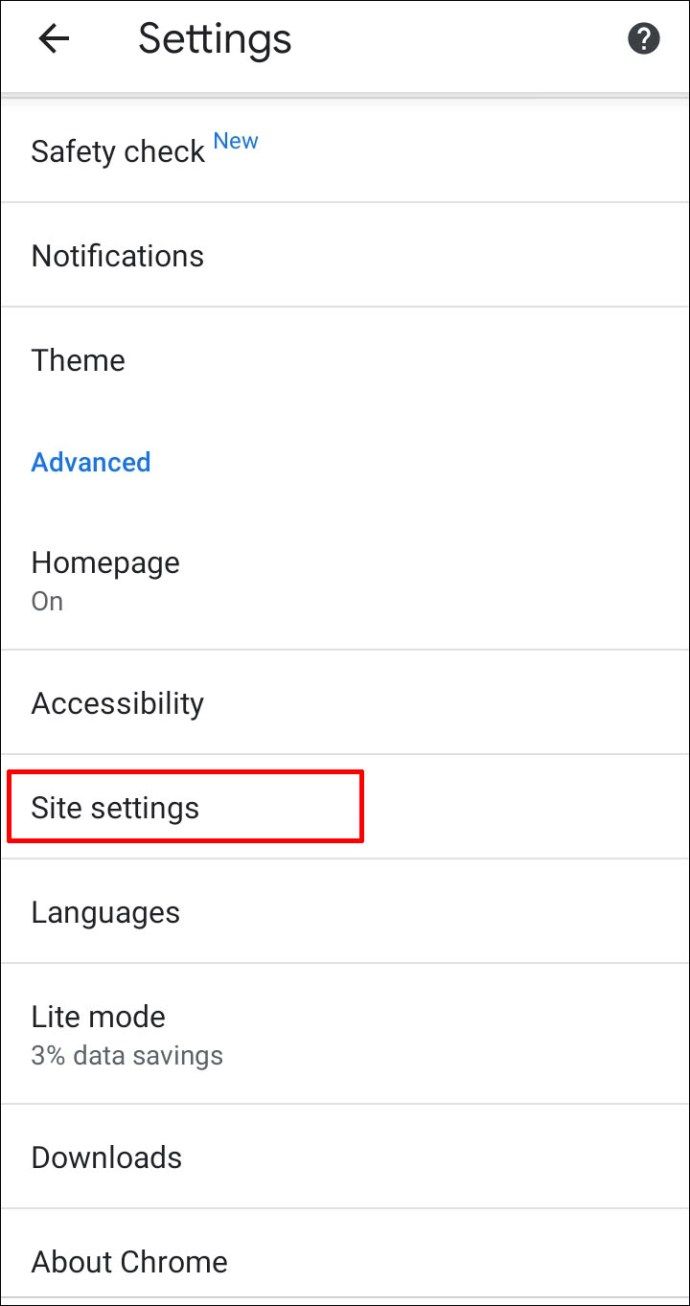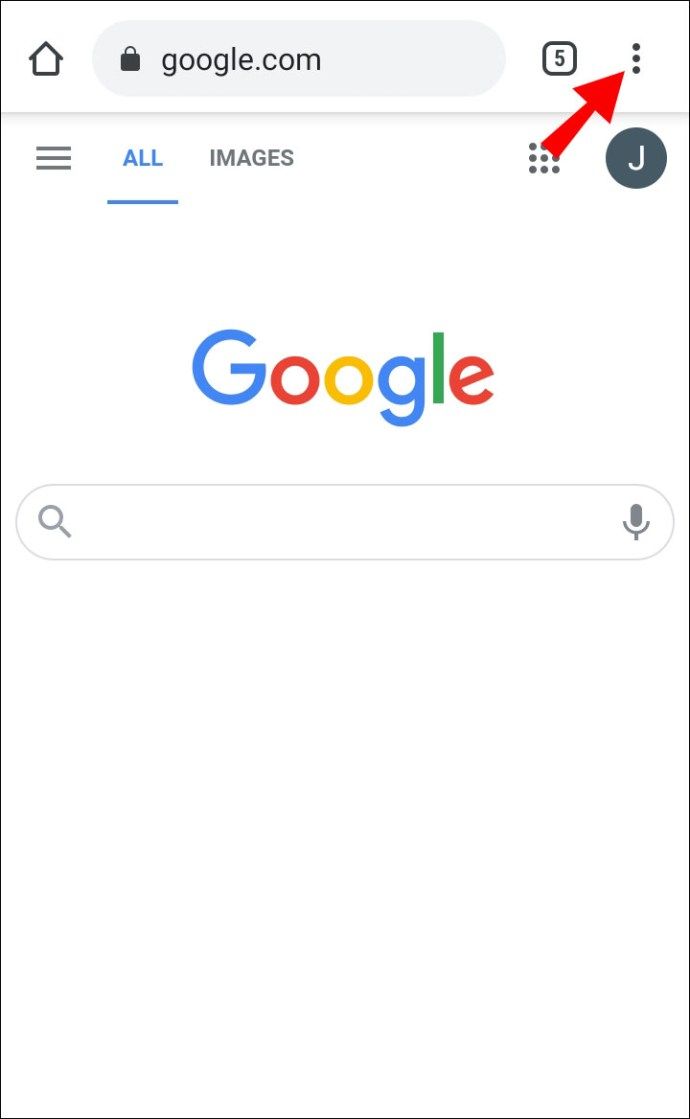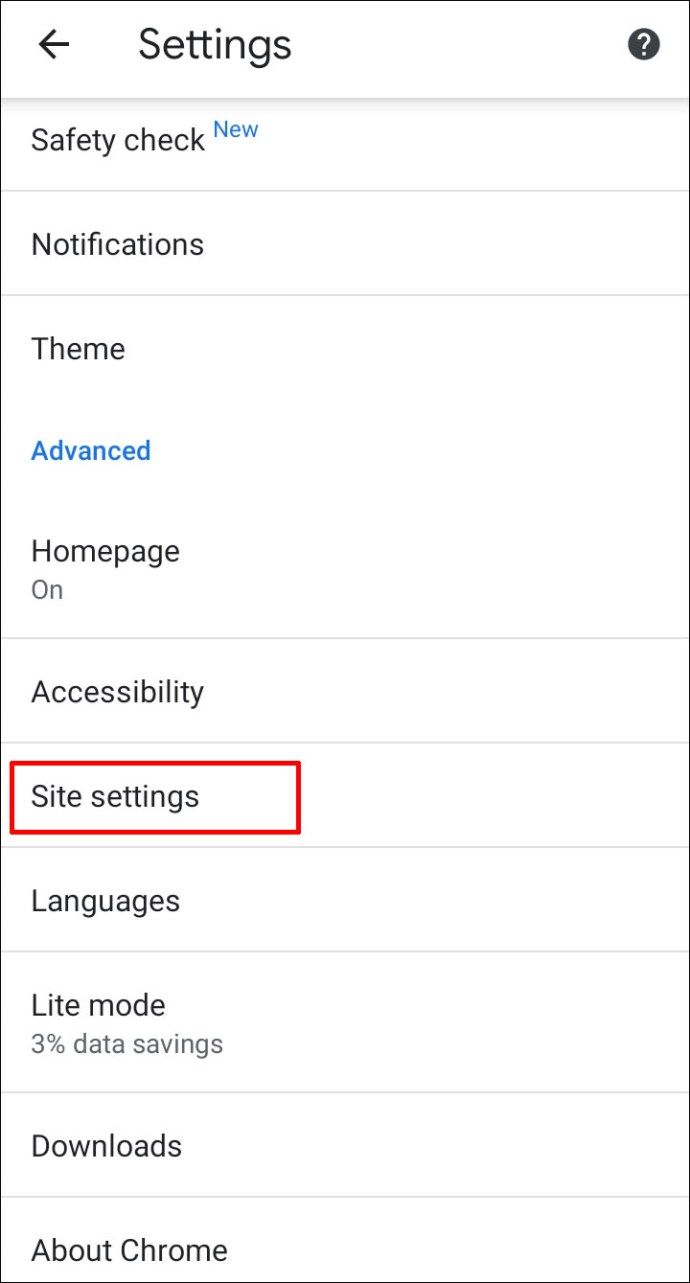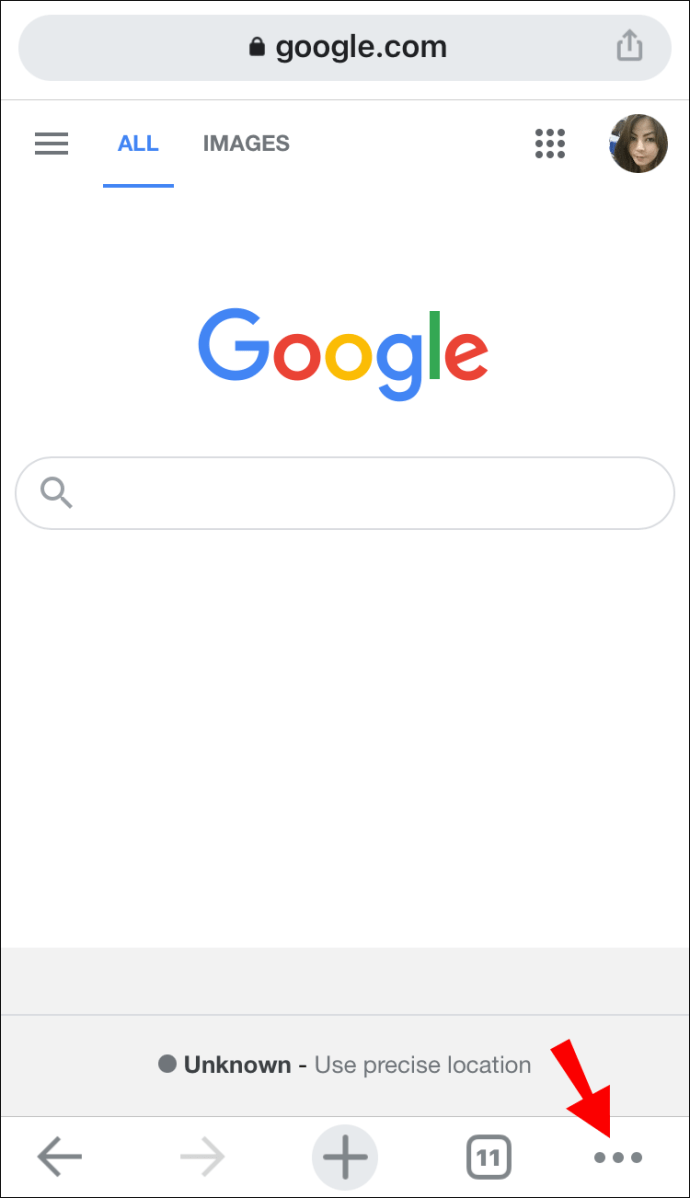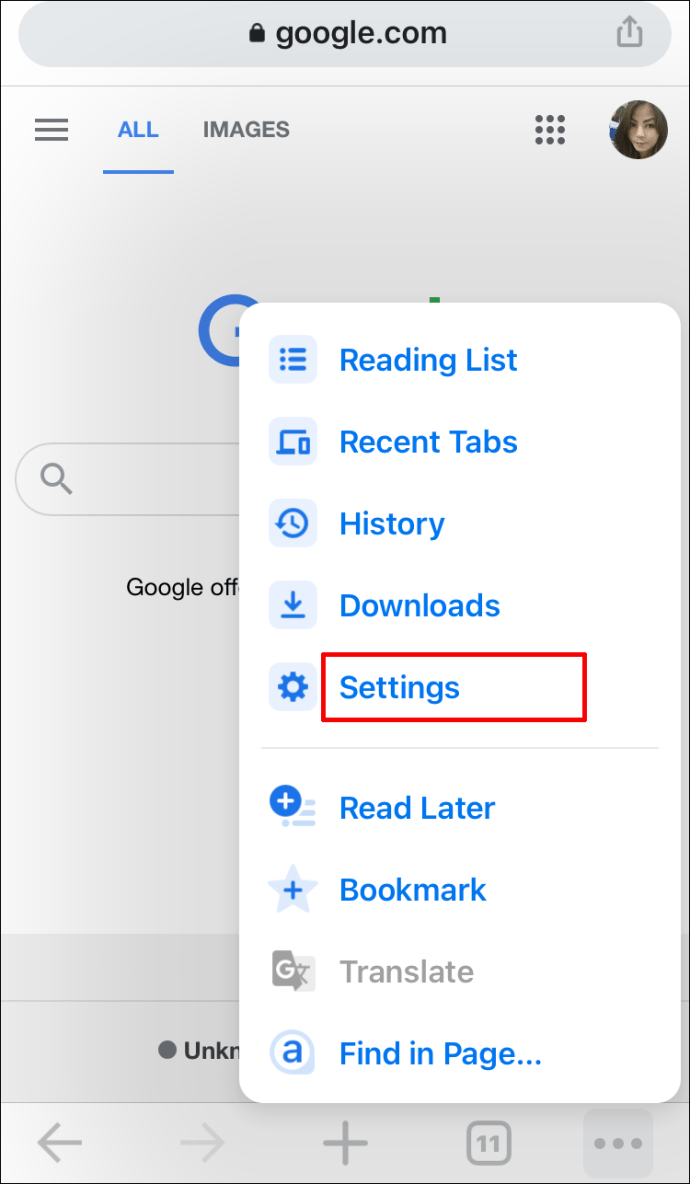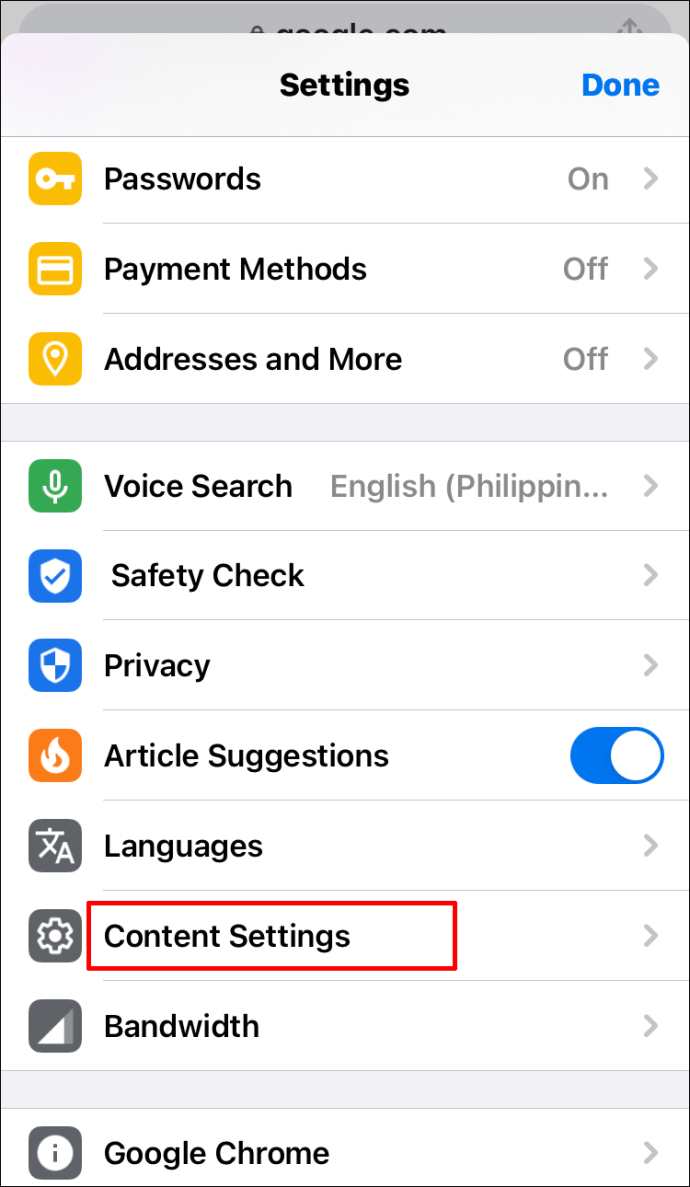Google Chrome మీ భద్రత కోసం వెబ్సైట్లను విశ్లేషిస్తుంది మరియు కనెక్షన్ సురక్షితం కాకపోతే మిమ్మల్ని హెచ్చరిస్తుంది. అయితే, అప్పుడప్పుడు ఈ లక్షణం భద్రతా స్థితితో సంబంధం లేకుండా మీరు సందర్శించాలనుకునే వెబ్సైట్లకు ప్రాప్యతను పరిమితం చేస్తుంది. విశ్వసనీయ సైట్ల జాబితాకు వెబ్సైట్ను ఎలా జోడించాలో మీరు ఆలోచిస్తున్నట్లయితే, మేము సహాయం కోసం ఇక్కడ ఉన్నాము.

ఈ గైడ్లో, Google Chrome లో Mac, Windows, Android, iPhone మరియు GPO తో విశ్వసనీయ సైట్లను ఎలా జోడించాలో మేము వివరిస్తాము. అదనంగా, మేము Chrome లోని విశ్వసనీయ సైట్లకు సంబంధించిన కొన్ని సాధారణ ప్రశ్నలకు సమాధానం ఇస్తాము.
Google Chrome లో విశ్వసనీయ సైట్లను ఎలా జోడించాలి?
Google Chrome లో విశ్వసనీయ వెబ్సైట్ను జోడించడానికి, ఈ క్రింది దశలను అనుసరించండి:
- Chrome లో, మీరు నమ్మదగినదిగా గుర్తించాలనుకుంటున్న వెబ్సైట్ను తెరవండి.
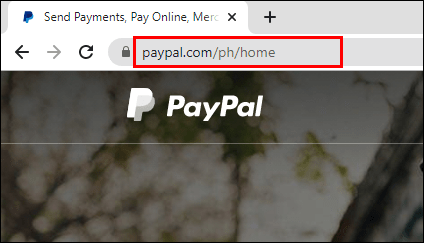
- వెబ్సైట్ ఇన్పుట్ బాక్స్ నుండి ఎడమవైపు, లాక్, సమాచారం లేదా హెచ్చరిక చిహ్నాన్ని క్లిక్ చేయండి.
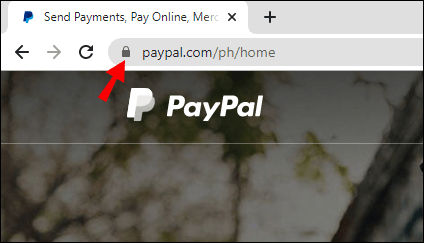
- మెను నుండి సైట్ సెట్టింగులను ఎంచుకోండి.
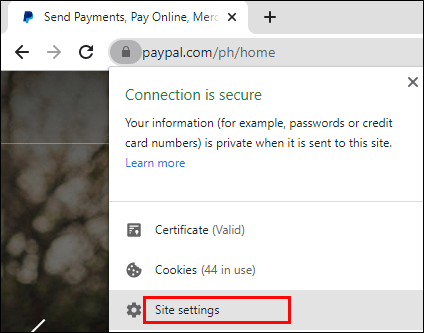
- భద్రతా సెట్టింగులను ఎంచుకోండి - వెబ్సైట్ను నమ్మదగినదిగా గుర్తించడానికి, లాక్ చిహ్నాన్ని క్లిక్ చేయండి. మార్పులు స్వయంచాలకంగా సేవ్ చేయబడతాయి.
మీరు ఒకేసారి అనేక సైట్ల కోసం భద్రతా సెట్టింగ్లను కూడా నిర్వహించవచ్చు. అలా చేయడానికి, క్రింది సూచనలను అనుసరించండి:
- Chrome లో, మీ స్క్రీన్ కుడి ఎగువ మూలలో ఉన్న మూడు-డాట్ చిహ్నాన్ని క్లిక్ చేయండి.
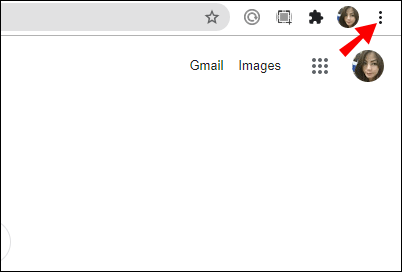
- డ్రాప్-డౌన్ మెను నుండి సెట్టింగులను ఎంచుకోండి.
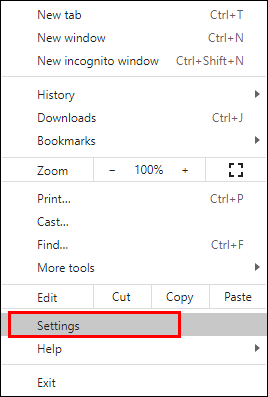
- గోప్యతా సెట్టింగ్లకు నావిగేట్ చేయండి మరియు సైట్ సెట్టింగ్లను ఎంచుకోండి.
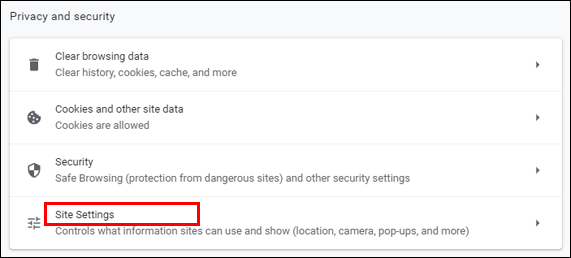
- మీరు సందర్శించిన వెబ్సైట్ల జాబితాను మీరు చూస్తారు. మీరు విశ్వసనీయంగా గుర్తించదలిచిన వెబ్సైట్ల అనుమతులను నిర్వహించండి. మార్పులు స్వయంచాలకంగా సేవ్ చేయబడతాయి.
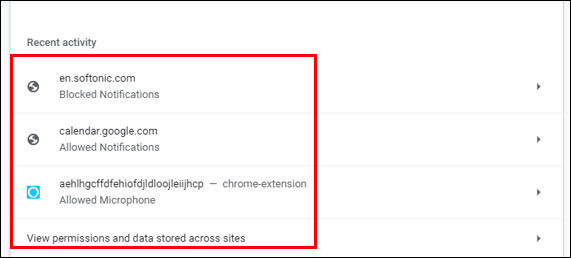
Mac లో Google Chrome లో విశ్వసనీయ సైట్లను ఎలా జోడించాలి?
Mac లో వెబ్సైట్ భద్రతా సెట్టింగ్లను నిర్వహించడానికి, క్రింది దశలను అనుసరించండి:
- Chrome లో, మీరు నమ్మదగినదిగా గుర్తించాలనుకుంటున్న వెబ్సైట్ను తెరవండి.
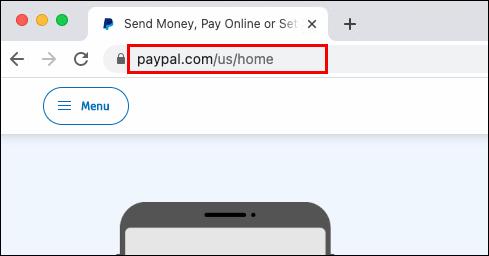
- వెబ్సైట్ ఇన్పుట్ బాక్స్ నుండి ఎడమవైపు, లాక్, సమాచారం లేదా హెచ్చరిక చిహ్నాన్ని క్లిక్ చేయండి.
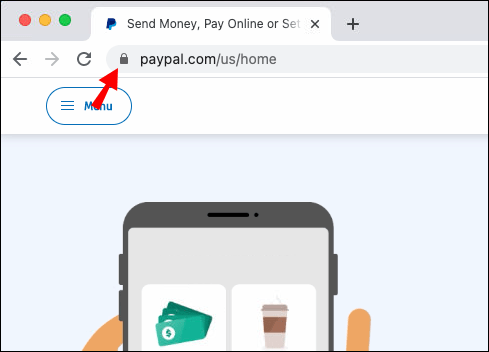
- మెను నుండి సైట్ సెట్టింగులను ఎంచుకోండి.
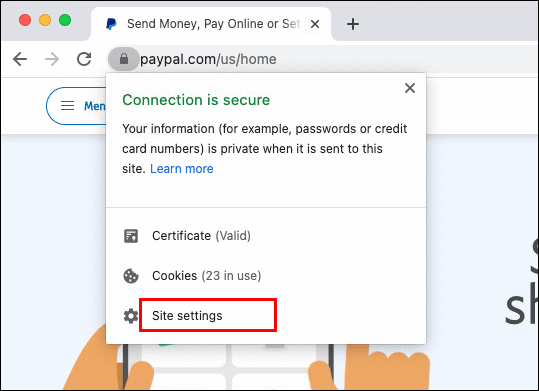
- భద్రతా సెట్టింగులను ఎంచుకోండి - వెబ్సైట్ను నమ్మదగినదిగా గుర్తించడానికి, లాక్ చిహ్నాన్ని క్లిక్ చేయండి. మార్పులు స్వయంచాలకంగా సేవ్ అవుతాయి.
Windows లో Google Chrome లో విశ్వసనీయ సైట్లను ఎలా జోడించాలి?
Windows లో వెబ్సైట్ భద్రతా సెట్టింగ్లను మార్చడం వాటిని Mac లో మార్చడానికి చాలా భిన్నంగా లేదు. దీన్ని చేయడానికి, క్రింది సూచనలను అనుసరించండి:
- Chrome లో, మీరు నమ్మదగినదిగా గుర్తించాలనుకుంటున్న వెబ్సైట్ను తెరవండి.
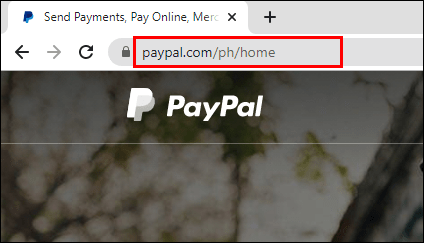
- వెబ్సైట్ ఇన్పుట్ బాక్స్ నుండి ఎడమవైపు, లాక్, సమాచారం లేదా హెచ్చరిక చిహ్నాన్ని క్లిక్ చేయండి.
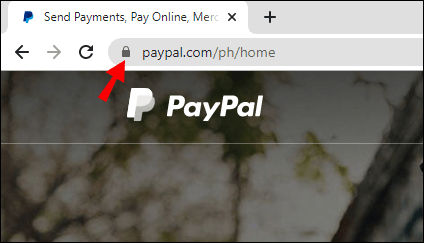
- మెను నుండి సైట్ సెట్టింగులను ఎంచుకోండి.
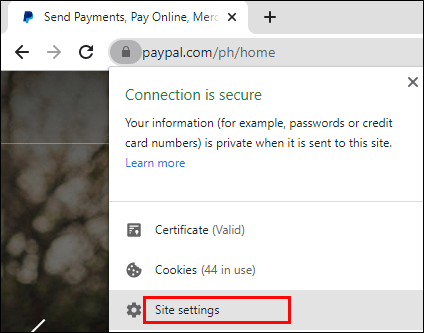
- భద్రతా సెట్టింగులను ఎంచుకోండి - వెబ్సైట్ను నమ్మదగినదిగా గుర్తించడానికి, లాక్ చిహ్నాన్ని క్లిక్ చేయండి. మార్పులు స్వయంచాలకంగా సేవ్ అవుతాయి.
GPO తో Google Chrome లో విశ్వసనీయ సైట్లను ఎలా జోడించాలి?
మీరు GPvoO ఉపయోగిస్తుంటే, Chrome లో వెబ్సైట్ భద్రతా సెట్టింగ్లను నిర్వహించడం ఏ డొమైన్ కంట్రోలర్ లేకుండా కంటే కొంచెం క్లిష్టంగా ఉంటుంది. మీరు Chrome కంటే మీ GPO ద్వారా సెట్టింగులను సెట్ చేయాలి. వెబ్సైట్ను నమ్మదగినదిగా గుర్తించడానికి, క్రింది సూచనలను అనుసరించండి:
- మీ PC లో Google Chrome GPO ఫోల్డర్ను తెరవండి.
- అడ్మినిస్ట్రేషన్ టెంప్లేట్ల విభాగం కింద, HTTP ప్రామాణీకరణ కోసం విధానాలకు నావిగేట్ చేయండి.
- ప్రామాణీకరణ సర్వర్ వైట్లిస్ట్ సెట్టింగ్ను డబుల్ క్లిక్ చేయండి.
- ప్రారంభించబడిన పక్కన చెక్బాక్స్ను గుర్తించండి.
- ప్రామాణీకరణ సర్వర్ వైట్లిస్ట్ క్రింద ఉన్న టెక్స్ట్ ఇన్పుట్ బాక్స్కు వెబ్సైట్ చిరునామాను టైప్ చేయండి.
- సరే క్లిక్ చేయడం ద్వారా నిర్ధారించండి.
Android లో Google Chrome లో విశ్వసనీయ సైట్లను ఎలా జోడించాలి?
గూగుల్ క్రోమ్ ఆండ్రాయిడ్ అనువర్తనంలో వెబ్సైట్ భద్రతా సెట్టింగ్లను మార్చడానికి సూచనలు పిసిల నుండి కొద్దిగా భిన్నంగా ఉంటాయి. వెబ్సైట్ను నమ్మదగినదిగా గుర్తించడానికి, క్రింది దశలను అనుసరించండి:
గూగుల్లో మీ డిఫాల్ట్ ఖాతాను ఎలా మార్చాలి
- Chrome లో, మీరు నమ్మదగినదిగా గుర్తించాలనుకుంటున్న వెబ్సైట్ను తెరవండి.
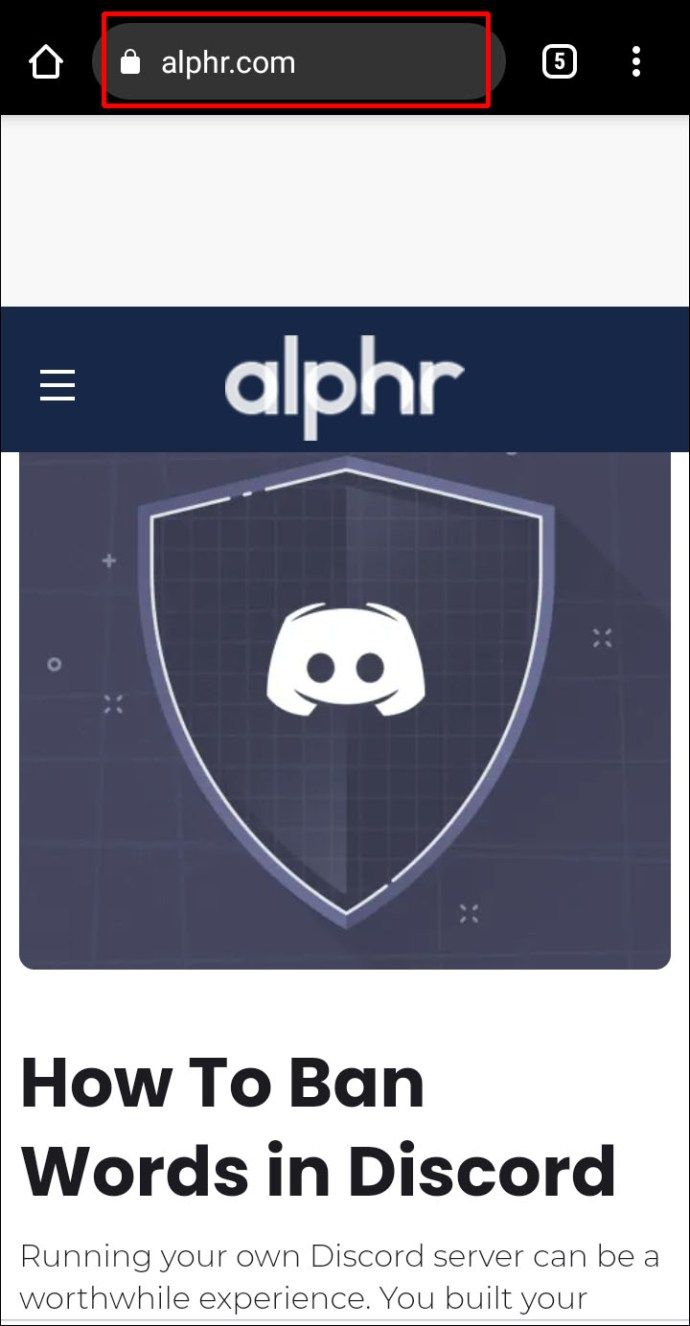
- మీ స్క్రీన్ కుడి ఎగువ మూలలో మూడు-డాట్ చిహ్నాన్ని నొక్కండి.
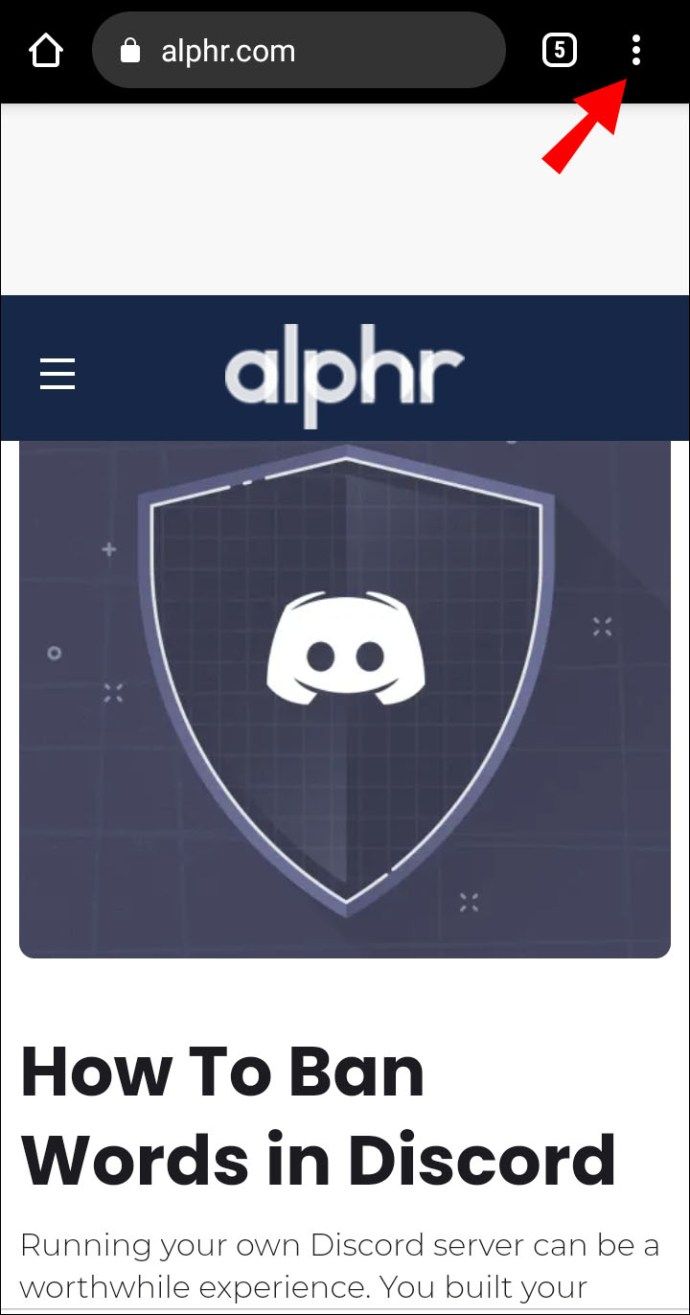
- డ్రాప్-డౌన్ మెను నుండి, సైట్ సెట్టింగులను ఎంచుకోండి.
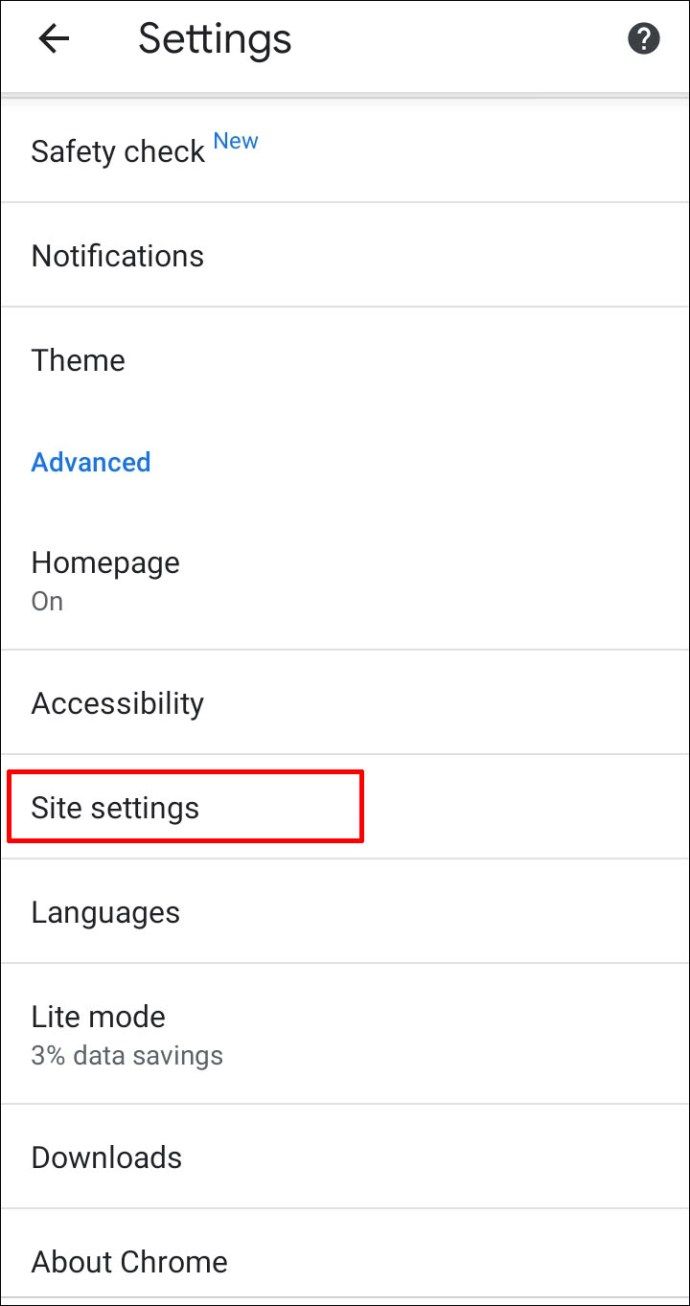
- అనుమతికి నావిగేట్ చేయండి మరియు వెబ్సైట్ను విశ్వసనీయంగా గుర్తించడానికి లాక్ చిహ్నాన్ని ఎంచుకోండి. మార్పులు స్వయంచాలకంగా సేవ్ అవుతాయి.
Android లో అనేక వెబ్సైట్ల అనుమతులను ఒకేసారి నిర్వహించడానికి, క్రింది సూచనలను అనుసరించండి:
- Chrome అనువర్తనంలో, మీ స్క్రీన్ కుడి ఎగువ మూలలో ఉన్న మూడు-డాట్ చిహ్నాన్ని నొక్కండి.
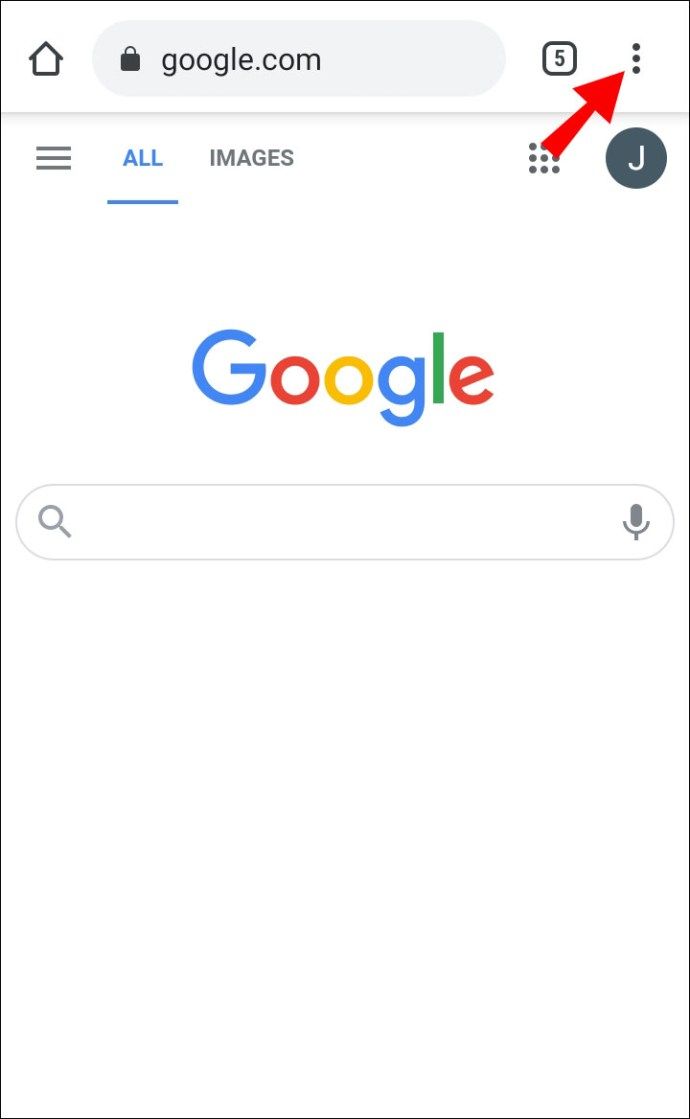
- అధునాతన విభాగానికి క్రిందికి స్క్రోల్ చేసి, ఆపై సైట్ సెట్టింగులను ఎంచుకోండి.
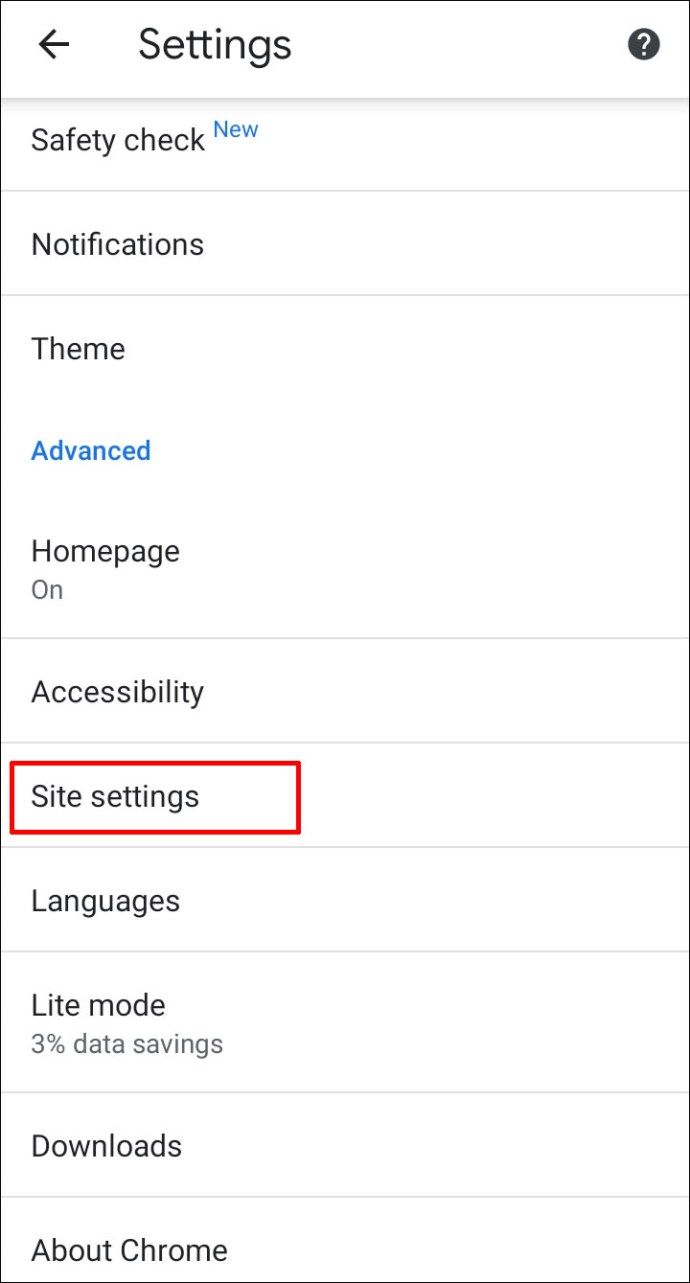
- మీరు నవీకరించాలనుకుంటున్న అనుమతులను నిర్వహించండి.
ఐఫోన్లో Google Chrome లో విశ్వసనీయ సైట్లను ఎలా జోడించాలి?
దిగువ దశలను అనుసరించడం ద్వారా మీరు ఐఫోన్ లేదా ఐప్యాడ్ కోసం Chrome లో వెబ్సైట్ భద్రతా సెట్టింగ్లను మార్చవచ్చు:
- Chrome అనువర్తనంలో, మీ స్క్రీన్ దిగువ కుడి చేతి మూలలో ఉన్న మూడు-డాట్ చిహ్నాన్ని నొక్కండి.
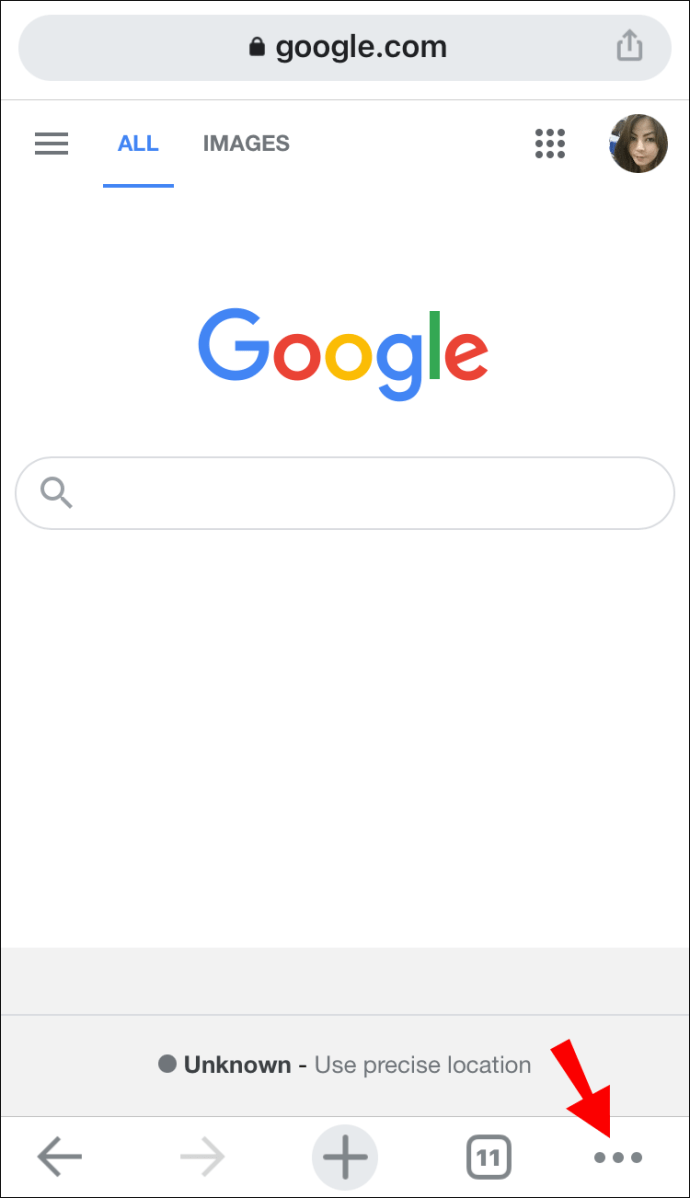
- డ్రాప్-డౌన్ మెను నుండి సెట్టింగులను ఎంచుకోండి.
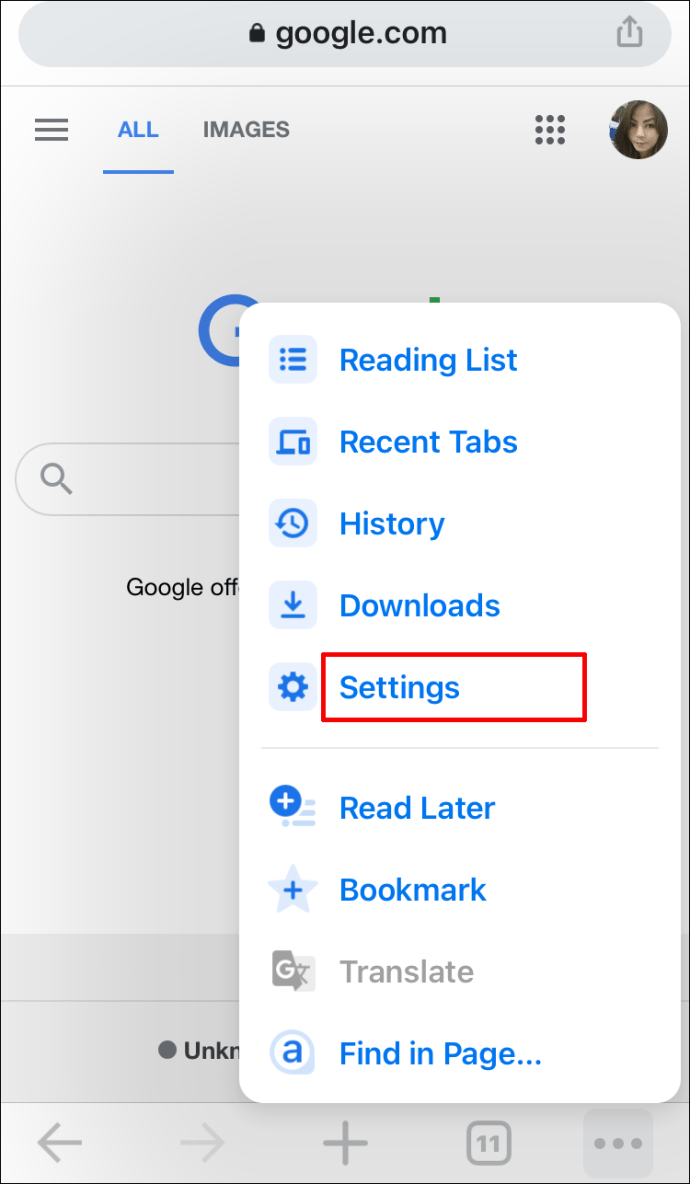
- కంటెంట్ సెట్టింగులను ఎంచుకోండి.
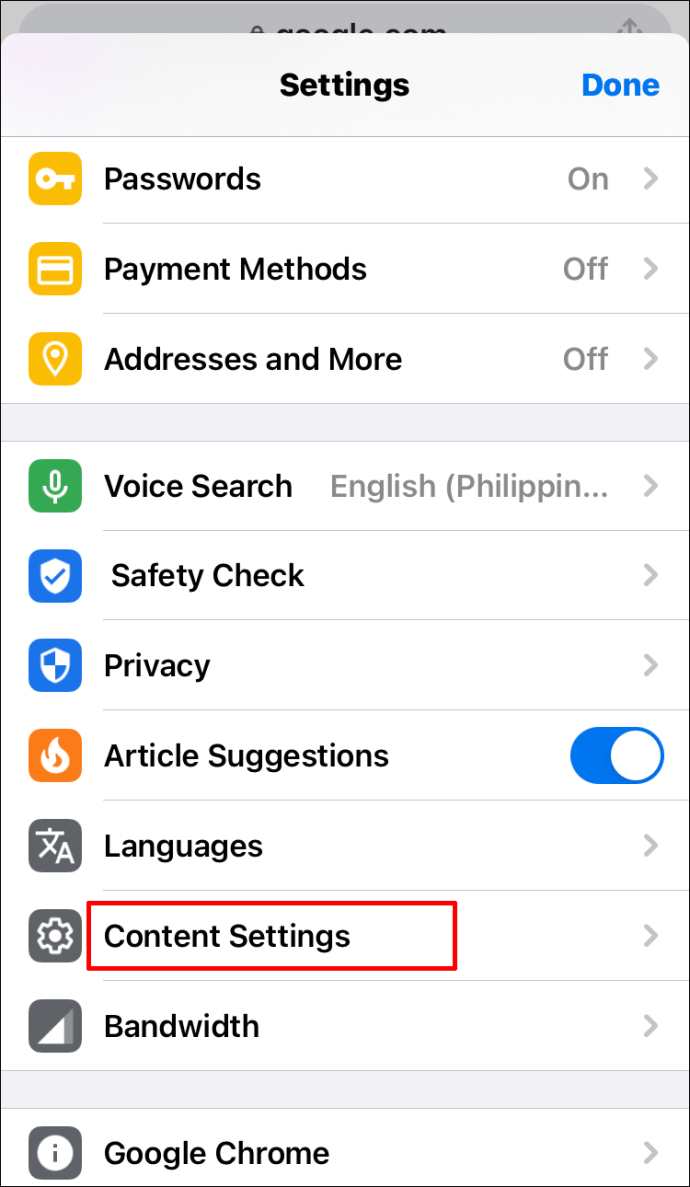
- మీరు విశ్వసనీయమైనదిగా గుర్తించాలనుకునే వెబ్సైట్ల కోసం భద్రతా అనుమతులను నిర్వహించండి.
తరచుగా అడుగు ప్రశ్నలు
Google Chrome లో విశ్వసనీయ వెబ్సైట్లను ఎలా జోడించాలో ఇప్పుడు మీకు తెలుసు, మీరు బ్రౌజర్ వెబ్సైట్ భద్రతా సెట్టింగ్ల గురించి మరింత వివరమైన సమాచారాన్ని పొందాలనుకోవచ్చు. కొన్ని సాధారణ ప్రశ్నలకు సమాధానాలు పొందడానికి ఈ విభాగాన్ని చదవండి.
విశ్వసనీయ సైట్లను ఎడ్జ్లో ఎలా సెట్ చేయాలి?
మైక్రోసాఫ్ట్ ఎడ్జ్లో సైట్ భద్రతా సెట్టింగ్లను మార్చడానికి, మీరు విండోస్ కంట్రోల్ ప్యానల్ని ఉపయోగించాలి. మీరు దీన్ని ప్రారంభ మెను ద్వారా లేదా సెట్టింగుల ద్వారా కనుగొనవచ్చు. అప్పుడు, ఇంటర్నెట్ ప్రాపర్టీస్కి నావిగేట్ చేయండి మరియు మెను ఎగువ నుండి భద్రతా టాబ్ను ఎంచుకోండి.
నిల్వ పూల్ విండోస్ 10 ను సృష్టించండి
విశ్వసనీయ సైట్లపై క్లిక్ చేసి, ఆపై సైట్ల బటన్పై డబుల్ క్లిక్ చేయండి. ఈ వెబ్సైట్ను జోన్కు జోడించు కింద టెక్స్ట్ ఇన్పుట్ బాక్స్కు వెబ్సైట్ చిరునామాను టైప్ చేసి, జోడించు క్లిక్ చేయండి. సరే క్లిక్ చేయడం ద్వారా నిర్ధారించండి.
Chrome లో వెబ్సైట్ను నేను ఎలా అనుమతించగలను?
గూగుల్ క్రోమ్ వెబ్సైట్ను అసురక్షితంగా గుర్తించినట్లయితే, మీరు దీన్ని సైట్ సెట్టింగ్ల ద్వారా నమ్మదగినదిగా గుర్తించవచ్చు. అలా చేయడానికి, Chrome లో కావలసిన వెబ్సైట్ను తెరవండి. అప్పుడు, సైట్ చిరునామా ఇన్పుట్ బాక్స్ పక్కన ఉన్న సమాచారం లేదా హెచ్చరిక చిహ్నాన్ని క్లిక్ చేయండి. సైట్ సెట్టింగులను ఎంచుకోండి, ఆపై సమాచారం లేదా హెచ్చరిక చిహ్నాన్ని లాక్ చిహ్నంగా మార్చండి. మార్పులు స్వయంచాలకంగా సేవ్ చేయబడతాయి.
ఐచ్ఛికంగా, మీరు ఒకేసారి అనేక వెబ్సైట్ల భద్రతా సెట్టింగ్లను నిర్వహించవచ్చు - అలా చేయడానికి, బ్రౌజర్ను తెరిచి, మీ స్క్రీన్ కుడి ఎగువ మూలలో ఉన్న మూడు-డాట్ చిహ్నంపై క్లిక్ చేయండి. డ్రాప్-డౌన్ మెను నుండి సెట్టింగులను ఎంచుకోండి. గోప్యత మరియు భద్రతకు నావిగేట్ చేయండి, ఆపై సైట్ సెట్టింగ్లకు. మీరు సందర్శించిన అన్ని వెబ్సైట్ల జాబితాను మీరు చూస్తారు. మీరు విశ్వసనీయమైనదిగా గుర్తించాలనుకునే వెబ్సైట్ల కోసం భద్రతా అనుమతులను నిర్వహించండి.
విశ్వసనీయ సైట్లను నేను ఎలా తనిఖీ చేయాలి?
Google Chrome లో వెబ్సైట్ యొక్క భద్రతా స్థితిని తనిఖీ చేయడం చాలా సులభం. మీ బ్రౌజర్లో ఒక వెబ్సైట్ను తెరిచి, సైట్ చిరునామా ఇన్పుట్ బాక్స్ నుండి ఎడమవైపు తగిన చిహ్నాన్ని కనుగొనండి. లాక్ చిహ్నం అంటే కనెక్షన్ సురక్షితం. వెబ్సైట్ ద్వారా వెళ్ళే సమాచారం మూడవ పార్టీలకు కనిపించదు కాని ఇది ప్రైవేట్.
సమాచార చిహ్నం తగినంత సమాచారం లేదని లేదా సైట్ సురక్షితం కాదని సూచిస్తుంది. వెబ్సైట్లోని సమాచారం ప్రైవేట్ కాదని దీని అర్థం. అయితే, http: // వెబ్సైట్ సంస్కరణకు బదులుగా https: // ని సందర్శించడం ద్వారా దీనిని మార్చవచ్చు. వెబ్సైట్ చిరునామాను ముందు భాగంలో https: // తో తిరిగి టైప్ చేయండి.
మీరు ఎరుపు హెచ్చరిక చిహ్నాన్ని చూస్తే, వెబ్సైట్ సురక్షితం లేదా ప్రమాదకరం కాదు. అటువంటి వెబ్సైట్ల నుండి సమాచారం మూడవ పార్టీలకు అందుబాటులో ఉండే అవకాశం ఉంది. మీ సమాచారాన్ని లీక్ చేయకుండా ఉండటానికి మేము అటువంటి వెబ్సైట్లకు వ్యతిరేకంగా గట్టిగా సలహా ఇస్తున్నాము, ప్రత్యేకించి మీరు సైట్ ద్వారా చెల్లింపు చేయాలనుకుంటే.
రిజిస్ట్రీలో నా విశ్వసనీయ సైట్లకు సైట్ను ఎలా జోడించగలను?
మీరు నిర్వహించే Chrome ఖాతాను నడుపుతూ, విండోస్ని ఉపయోగిస్తుంటే, మీరు Chrome GPO ద్వారా మాత్రమే వెబ్సైట్ను విశ్వసనీయంగా గుర్తించవచ్చు. దీన్ని చేయడానికి, Chrome GPO ఫోల్డర్ను తెరిచి, HTTP ప్రామాణీకరణ కోసం విధానాలకు నావిగేట్ చేయండి. అప్పుడు, ప్రారంభించబడినది ఎంచుకోండి మరియు మీరు విశ్వసనీయమైనదిగా గుర్తించాలనుకుంటున్న వెబ్సైట్ చిరునామాను టైప్ చేయండి. మీరు విండోస్ రిజిస్ట్రీ ద్వారా GPO లో అందుబాటులో లేని బ్రౌజర్ విధానాలను నిర్వహించవచ్చు.
ఉదాహరణకు, మీరు పొడిగింపు ఇన్స్టాలేషన్ బ్లాక్లిస్టులను నిర్వహించవచ్చు, సురక్షితమైన బ్రౌజింగ్ను ప్రారంభించవచ్చు లేదా వినియోగం మరియు క్రాష్-సంబంధిత డేటాను నివేదించడాన్ని ప్రారంభించవచ్చు. మొదట, దీన్ని డౌన్లోడ్ చేయండి జిప్ ఫైల్ . ఫైల్ను అమలు చేసి, కాన్ఫిగరేషన్కు నావిగేట్ చేసి, ఆపై ఉదాహరణలు ఎంచుకోండి. Chrome.reg ఫైల్ను కనుగొని కాపీ చేయండి. మైక్రోసాఫ్ట్ వర్డ్ లేదా గూగుల్ డాక్స్ వంటి ఏదైనా టెక్స్ట్ ఎడిటర్తో ఈ ఫైల్ను తెరిచి, ఫైల్ టెక్స్ట్ను సవరించండి. మీరు నిర్దిష్ట సెట్టింగ్ల కోసం టెంప్లేట్లను కనుగొనవచ్చు ఇక్కడ .
PC లో apk ఫైళ్ళను ఎలా ఇన్స్టాల్ చేయాలి
Chrome లో వెబ్సైట్ ఎందుకు సురక్షితంగా లేదు?
వెబ్సైట్ చిరునామా పక్కన ఉన్న ఎరుపు హెచ్చరిక గుర్తు లేదా సమాచార చిహ్నం సైట్ ద్వారా భాగస్వామ్యం చేయబడిన సమాచారం ప్రైవేట్ కాదని సూచిస్తుంది. చాలా తరచుగా, Chrome వెబ్సైట్లను http: // తో ముందు భాగంలో అసురక్షితంగా సూచిస్తుంది. HTTP అంటే హైపర్టెక్స్ట్ ట్రాన్స్ఫర్ ప్రోటోకాల్. HTTPS, మరోవైపు, సురక్షితమైన హైపర్టెక్స్ట్ బదిలీ ప్రోటోకాల్.
కొన్ని వెబ్సైట్లకు రెండు వెర్షన్లు ఉన్నాయి, అంటే మీరు సైట్ చిరునామాను http: // నుండి https: // కు సవరించవచ్చు. Chrome అప్పుడు సైట్ను సురక్షితంగా గుర్తిస్తుంది. మీ చెల్లింపు వివరాలను మరియు ఇతర ప్రైవేట్ సమాచారాన్ని HTTP వెబ్సైట్ల ద్వారా భాగస్వామ్యం చేయవద్దు.
మీ కనెక్షన్ Chrome లో ప్రైవేట్ లోపం కాదని నేను ఎలా పరిష్కరించగలను?
అప్పుడప్పుడు, Chrome మీ కనెక్షన్ ప్రైవేట్ సందేశం కాదని ప్రదర్శిస్తుంది మరియు వెబ్సైట్కు ప్రాప్యతను నిలిపివేస్తుంది. మీరు పబ్లిక్ వై-ఫైని ఉపయోగించడానికి ప్రయత్నిస్తున్నప్పుడు ఇది తరచుగా జరుగుతుంది, ఉదాహరణకు, విమానాశ్రయంలో. ఈ సందర్భంలో, ఏదైనా http: // పేజీకి సైన్ ఇన్ చేయడానికి ప్రయత్నించండి. ఇది పని చేయకపోతే, అజ్ఞాత మోడ్లో ఒకే పేజీకి సైన్ ఇన్ చేయడానికి ప్రయత్నించండి. సైన్-ఇన్ విజయవంతం కాకపోతే, సమస్య చాలావరకు Chrome పొడిగింపులో ఉంటుంది మరియు మీరు దాన్ని ఆపివేయాలి. మీరు మీ ఆపరేటింగ్ సిస్టమ్ను నవీకరించడానికి లేదా మీ యాంటీవైరస్ను ఆపివేయడానికి కూడా ప్రయత్నించవచ్చు.
భద్రతా సెట్టింగులను నిర్వహించడం గురించి తెలుసుకోండి
మా గైడ్ సహాయంతో, మీరు Google Chrome లో సైట్ భద్రతా సెట్టింగ్లను సులభంగా నిర్వహించగలరని ఆశిద్దాం. తెలుసుకోండి, అయితే - తరచుగా, వెబ్సైట్ను సురక్షితం కాదని గుర్తించడానికి Chrome కి సరైన కారణం ఉంది. గుప్తీకరణను ఉపయోగించని వెబ్సైట్ల ద్వారా వ్యక్తిగత సమాచారాన్ని భాగస్వామ్యం చేయవద్దు. మీరు సందర్శించే వెబ్సైట్ తరచుగా HTTP ప్రోటోకాల్ను ఉపయోగిస్తుంటే, నష్టాలను తగ్గించడానికి HTTPS సంస్కరణకు మారమని వారిని అడగండి.
ఏ బ్రౌజర్ మీకు ఇష్టమైనది మరియు ఎందుకు? దిగువ వ్యాఖ్యల విభాగంలో మీ అభిప్రాయాలను పంచుకోండి.